Διορθώστε τη μονάδα CD/DVD που δεν μπορεί να διαβάσει δίσκους
Miscellanea / / November 28, 2021
Διορθώστε τη μονάδα CD/DVD που δεν μπορεί να διαβάσει δίσκους: Εάν έχετε κάνει πρόσφατα αναβάθμιση σε Windows 10, τότε μπορεί να αντιμετωπίζετε ένα περίεργο πρόβλημα όπου η μονάδα CD/DVD δεν βρίσκεται ανιχνεύθηκε ή η μονάδα CD/DVD δεν μπορεί να διαβάσει δίσκους, τότε βρίσκεστε στο σωστό μέρος καθώς σήμερα πρόκειται να διορθώσουμε το θέμα. Η μονάδα δεν μπορεί να διαβάσει τους δίσκους είναι ένα κοινό πρόβλημα που πρέπει να αντιμετωπίσουν πολλοί χρήστες των Windows 10, επομένως υπάρχουν πολλές επιδιορθώσεις που μπορούν να λύσουν το πρόβλημα για εσάς.
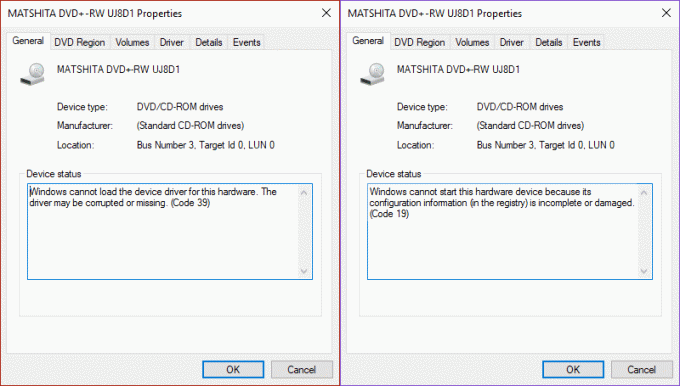
Τώρα είναι πιθανό να μπορείτε να δείτε τη μονάδα CD/DVD στη διαχείριση συσκευών χωρίς κίτρινο θαυμαστικό ή να δείτε το κίτρινο θαυμαστικό με οποιοδήποτε από τα ακόλουθα μηνύματα σφάλματος:
Η συσκευή δεν λειτουργεί σωστά επειδή τα Windows δεν μπορούν να φορτώσουν τα προγράμματα οδήγησης που απαιτούνται για αυτήν τη συσκευή. (Κωδικός 31) Τα Windows δεν μπορούν να ξεκινήσουν αυτήν τη συσκευή υλικού επειδή οι πληροφορίες διαμόρφωσής της (στο μητρώο) είναι ελλιπείς ή κατεστραμμένες. (Κωδικός 19) Τα Windows δεν μπορούν να φορτώσουν το πρόγραμμα οδήγησης συσκευής για αυτό το υλικό. Το πρόγραμμα οδήγησης μπορεί να είναι κατεστραμμένο ή να λείπει. (Κωδικός 39) Ένα πρόγραμμα οδήγησης (υπηρεσία) για αυτήν τη συσκευή έχει απενεργοποιηθεί. Ένα εναλλακτικό πρόγραμμα οδήγησης μπορεί να παρέχει αυτήν τη λειτουργία. (Κωδικός 32) Τα Windows φόρτωσαν με επιτυχία το πρόγραμμα οδήγησης συσκευής για αυτό το υλικό, αλλά δεν μπορούν να βρουν τη συσκευή υλικού. (Κωδικός 41)
Το κύριο πρόβλημα φαίνεται να προκαλείται από διένεξη προγραμμάτων οδήγησης, δηλαδή είτε τα προγράμματα οδήγησης είναι κατεστραμμένα είτε έχουν γίνει ασύμβατα με τη νέα έκδοση των Windows. Σε κάθε περίπτωση, χωρίς να χάσουμε χρόνο, ας δούμε πώς να διορθώσετε πραγματικά τη μονάδα CD/DVD που δεν μπορεί να διαβάσει δίσκους με τη βοήθεια του παρακάτω οδηγού αντιμετώπισης προβλημάτων.
Περιεχόμενα
- Διορθώστε τη μονάδα CD/DVD που δεν μπορεί να διαβάσει δίσκους
- Μέθοδος 1: Διόρθωση μητρώου
- Μέθοδος 2: Διαγράψτε τα UpperFilters και LowerFilters
- Μέθοδος 3: Επαναφορά προγραμμάτων οδήγησης CD/DVD
- Μέθοδος 4: Επανεγκαταστήστε τη μονάδα CD/DVD
- Μέθοδος 5: Εκτελέστε το πρόγραμμα αντιμετώπισης προβλημάτων υλικού και συσκευών
Διορθώστε τη μονάδα CD/DVD που δεν μπορεί να διαβάσει δίσκους
Τώρα, προτού δοκιμάσετε τα προηγμένα βήματα, μπορείτε πρώτα να ακολουθήσετε ορισμένα βασικά βήματα αντιμετώπισης προβλημάτων:
- Πρώτα, ελέγξτε εάν ο δίσκος στον οποίο προσπαθείτε να αποκτήσετε πρόσβαση μπορεί να χρησιμοποιηθεί με άλλον υπολογιστή. Οι πιθανότητες είναι ότι το πρόβλημα μπορεί να είναι με το δίσκο και όχι με τον υπολογιστή σας.
- Βεβαιωθείτε ότι ο τύπος του δίσκου είναι συμβατός τόσο με τον υπολογιστή που κάνει εγγραφή του δίσκου όσο και με τον υπολογιστή που παίζει το δίσκο (CD-R, DVD+R, κ.λπ.)
- Προσπαθήστε να εγκαταστήσετε άλλο λογισμικό για την εγγραφή του δίσκου αντί να χρησιμοποιήσετε το εσωτερικό λογισμικό. Δείτε αν μπορείτε να δείτε τα περιεχόμενα μέσω λογισμικού εγγραφής δίσκων.
- Καθαρίστε τη μονάδα δίσκου και, στη συνέχεια, τοποθετήστε ξανά το δίσκο.
Σιγουρέψου ότι δημιουργήστε ένα σημείο επαναφοράς μόνο σε περίπτωση που κάτι πάει στραβά.
Μέθοδος 1: Διόρθωση μητρώου
1.Πατήστε το Πλήκτρο Windows + R to ανοίξτε το πλαίσιο διαλόγου Εκτέλεση.
2.Τύπος regedit και μετά πατήστε Enter.

3.Εντοπίστε το ακόλουθο κλειδί μητρώου:
HKEY_LOCAL_MACHINE\SYSTEM\CurrentControlSet\Services\atapi
4.Δημιουργήστε ένα νέο κλειδί Ελεγκτής 0 υπό αταπί κλειδί.

4.Επιλέξτε το Ελεγκτής 0 πληκτρολογήστε και δημιουργήστε νέο DWORD EnumDevice1.
5. Αλλάξτε την τιμή από 0 (προεπιλογή) έως 1 και μετά κάντε κλικ στο OK.

6.Επανεκκινήστε τον υπολογιστή σας.
Μέθοδος 2: Διαγράψτε τα UpperFilters και LowerFilters
1.Πατήστε το Πλήκτρο Windows + R κουμπί για να ανοίξετε το πλαίσιο διαλόγου Εκτέλεση.
2.Τύπος regedit στο πλαίσιο διαλόγου Εκτέλεση και, στη συνέχεια, πατήστε Enter.

3. Τώρα μεταβείτε στο ακόλουθο κλειδί μητρώου:
HKEY_LOCAL_MACHINE\SYSTEM\CurrentControlSet\Control\Class\{4D36E965-E325-11CE-BFC1-08002BE10318}

4.Στο δεξιό παράθυρο αναζητήστε Άνω Φίλτρα και Κάτω Φίλτρα.
Σημείωση: εάν δεν μπορείτε να βρείτε αυτές τις καταχωρήσεις, δοκιμάστε την επόμενη μέθοδο.
5.Διαγράφω και οι δύο αυτές εγγραφές. Βεβαιωθείτε ότι δεν διαγράφετε το UpperFilters.bak ή το LowerFilters.bak διαγράφετε μόνο τις καθορισμένες καταχωρήσεις.
6.Έξοδος από τον Επεξεργαστή Μητρώου και επανεκκινήστε τον υπολογιστή.
Αυτό μάλλον θα έπρεπε Διορθώστε το πρόβλημα της μονάδας CD/DVD που δεν μπορεί να διαβάσει δίσκους αλλά αν όχι, τότε συνεχίστε.
Μέθοδος 3: Επαναφορά προγραμμάτων οδήγησης CD/DVD
1.Πατήστε Windows Key + R και μετά πληκτρολογήστε devmgmt.msc και πατήστε Enter.

2. Αναπτύξτε τις μονάδες DVD/CD-ROM και, στη συνέχεια, κάντε δεξί κλικ στη μονάδα CD/DVD και επιλέξτε Ιδιότητες.
3. Μεταβείτε στην καρτέλα προγράμματος οδήγησης και κάντε κλικ Roll Back Driver.

4.Περιμένετε να επαναφερθεί το πρόγραμμα οδήγησης και κλείστε τη Διαχείριση Συσκευών.
5.Επανεκκινήστε τον υπολογιστή σας για να αποθηκεύσετε τις αλλαγές.
Μέθοδος 4: Επανεγκαταστήστε τη μονάδα CD/DVD
1.Πατήστε το Πλήκτρο Windows + R κουμπί για να ανοίξετε το πλαίσιο διαλόγου Εκτέλεση.
2.Τύπος devmgmt.msc και μετά πατήστε Enter.

3.Στη Διαχείριση Συσκευών, επέκταση DVD/CD-ROM δίσκους, κάντε δεξί κλικ στις συσκευές CD και DVD και μετά κάντε κλικ Απεγκατάσταση.

4. Κάντε επανεκκίνηση για να αποθηκεύσετε τις αλλαγές και τα Windows θα εγκαταστήσουν αυτόματα τα προεπιλεγμένα προγράμματα οδήγησης για DVD/CD-ROM.
5. Μετά την επανεκκίνηση του υπολογιστή, η συσκευή θα προστεθεί αυτόματα από τα Windows.
Μέθοδος 5: Εκτελέστε το πρόγραμμα αντιμετώπισης προβλημάτων υλικού και συσκευών
1.Πατήστε το Πλήκτρο Windows + R κουμπί για να ανοίξετε το πλαίσιο διαλόγου Εκτέλεση.
2. Πληκτρολογήστε "έλεγχος' και μετά πατήστε Enter.

3. Μέσα στο πλαίσιο αναζήτησης, πληκτρολογήστε "διορθωτής του κακού"και μετά κάντε κλικ στο"Αντιμετώπιση προβλημάτων.‘

4.Κάτω από το Υλικό και Ήχος στοιχείο, κάντε κλικ στο 'Διαμόρφωση μιας συσκευήςκαι κάντε κλικ στο επόμενο.

5. Εάν εντοπιστεί το πρόβλημα, κάντε κλικ στο «Εφαρμόστε αυτήν την επιδιόρθωση.‘
Συνιστάται:
- Πώς να διορθώσετε τον εκτυπωτή που δεν είναι ενεργοποιημένος Κωδικός σφάλματος 20
- Διορθώστε την κάμερα Web που δεν λειτουργεί μετά την επετειακή ενημέρωση των Windows 10
- Πώς να διορθώσετε το μοιραίο σφάλμα PNP που εντοπίστηκε στα Windows 10
- Προγραμματίστε τον τερματισμό λειτουργίας του υπολογιστή χρησιμοποιώντας το Task Scheduler
Αυτό είναι που έχεις με επιτυχία Διορθώστε το πρόβλημα της μονάδας CD/DVD που δεν μπορεί να διαβάσει δίσκους αλλά αν εξακολουθείτε να έχετε ερωτήσεις σχετικά με αυτήν την ανάρτηση, μη διστάσετε να τις ρωτήσετε στην ενότητα των σχολίων.

